Интересные примеры. Использование фильтра имитации 3D.
Итак, все подготовительные операции закончены. В принципе, объемная фигура уже готова. Но мы ее еще не видим. Для того чтобы бочонок стал действительно виден в пространстве, имеет смысл несколько сместить его. Для этого используются инструменты перемещения в трехмерном пространстве. Таких инструментов два – "Панорамная камера" (Pan Camera) и "Трекбол" (Trackball).
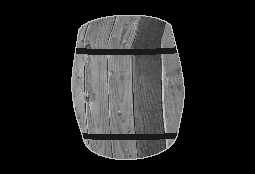
Рис. 314.
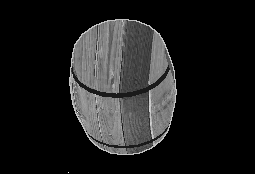
Рис. 315.
Теперь подбираем нужное положение бочонка и сохраняем получившийся результат. Фигура будет "вклеена" на первоначальный фон. Впрочем, можно сохранить результат и на прозрачном фоне. Для этого нужно нажать кнопку Options и в открывшемся окне снять флажок Display Background.
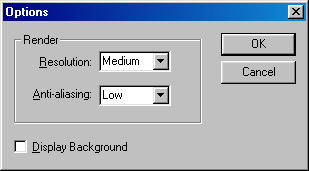
Рис. 316. Для сохранения результата на прозрачном фоне, в окне Options необходимо снять флажок Display Background
После некоторой доработки изображения мы получаем вполне правдоподобный бочонок.
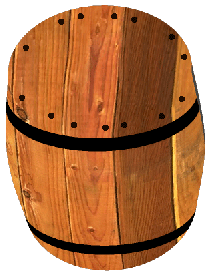
Рис. 317. Готовый бочонок
С помощью данного фильтра можно делать и другие, весьма абстрактные фигуры или комбинации фигур.
